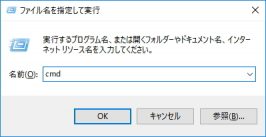古いPCでFreeNASやChromeOS、Unix等をインストールして遊んでいると、使用したHDDやUSBはWindowsで管理できない状態となってしまう
コンピュータの管理→デスクの管理画面でベーシックディスクに変更しても、削除できないEFI-SYSTEM等のボリュームが残ってしまう
これは手動で削除するしかない・・USBとSSDを回復するために、いろいろネットで検索した忘備録です
Windows以外のOSをインストールするとそのディスクやUSBはWindowsでは管理できないボリュームが出てきます・・・ディスクの管理画面でもこのボリュームは削除できません
コマンドプロンプトのコマンドを使って手動でボリュームを削除します
Windowsのスタートボタンを右クリックで”ファイル名を指定して実行”を選択して、cmdと入力してコマンドプロンプトの画面に
■ diskpart:ディスク情報を選択
■ listdisk:ディスクの情報を表示
■ select disk x:該当するディスクxを選択
■ list partition:xのパーティションを表示
■ select partition y:yを選択
■ delete partition override:yを削除
これでWindowsのディスク管理によってボリュームが削除できるようになります
三つに分割されていたボリュームを削除して、新しいシンプルボリュームにします